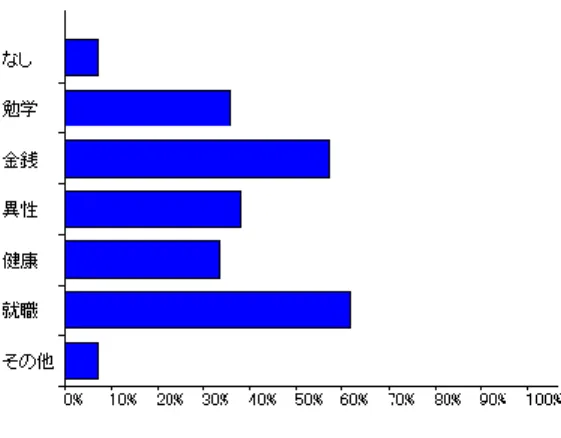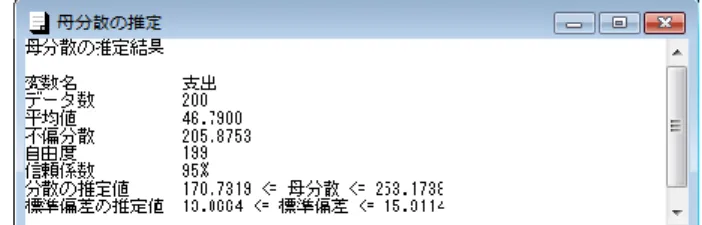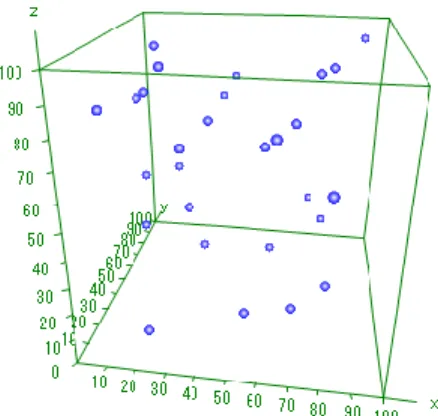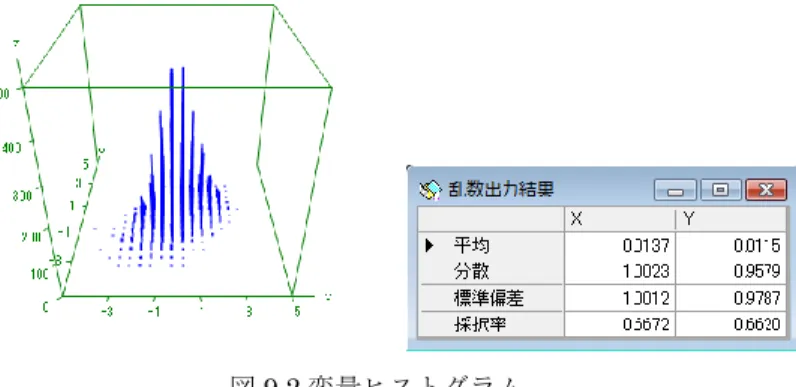College Analysis レファレンスマニュアル
目次
1.概要 ... 1
2.質的データの集計 ... 3
3.量的データの集計 ... 6
4.質的データの検定 ... 10
5.量的データの検定 ... 16
6.相関係数と回帰分析 ... 26
7.トレンドの検定 ... 34
8.標本数の決定 ... 37
9.区間推定 ... 38
10.2次元グラフ ... 41
11.3次元グラフ ... 47
12.統計ユーティリティ ... 49
13.MCMC乱数発生 ... 53
14.分布の検定 ... 64
15.自由記述集計 ... 76
16.検定の効率化 ... 80
17.層別分割表の検定 ... 85
1
統計処理プログラムは一般に個々の分析プログラムの集合体となっており、ユーザーは必要に応じ てそれらを選択して使い分ける。しかし、統計に不慣れな初心者にとってはどの分析をどのように利 用するか、その判断こそが最も難しい。しかし、自分が行おうとする分析の位置付けが明確に示され、 その指針がプログラム中にあれば、判断の手助けとなり、安心感を持って分析が実行できるに違いな い。特に統計学の講義を受講している学生にとっては、このガイドラインが必要であろう。 分析の位置付けを明らかにするという考え方は主に検定手続きの中で実現されている。検定の体系 (異論のある方もおられるかも知れないが)を図式化したメニューをダイアログボックスとして示し、 その中から自分の利用する分析手法を選択する。この考え方は特に目新しいものではないが、必ずや 学習の手助けになるものと信じる。 このシステム中で利用できる統計処理手法は、「2次元グラフ」、「3次元グラフ」、「分布と確率」、 「密度関数グラフ」、「量から質変換」、「データ標準化」、の統計処理に関するユーティリティと、「質 的データの集計」、「量的データの集計」、「質的データの検定」、「量的データの検定」、「相関係数と回 帰分析」、「トレンドの検定」、「標本数の決定」、「区間推定」、という集計と検定、に分けられている。 また、「質的データの検定」と「量的データの検定」は、さらに細かい具体的な分析手法に分かれて いる。 欠損値データの処理方法、有意水準の指定と片側・両側検定の区別、エディタからの変数の選択に ついては、共通の設定項目としてコマンドボタンにより各分析から簡単に設定できるようになってい る。これらには適当なデフォルト値が与えられ、初心者でも分析に不都合が生じないようになってい る。ここではまず、集計と検定から話を始め、次に統計処理に関するユーティリティに進んで行く。 具体的な統計分析について説明を始める前に、欠損値の処理、有意水準の設定、エディタ上の変数 の選択方法に関する設定事項について述べる。実行画面は図1 で与えられるが、このメニューは各分 析から共通に呼び出され、この中で指定された設定はプログラムの実行中値が保持される。概要/基本統計
2
図2.1.1 初期設定画面 欠損値の除去方法は、選択された変数についてのレコード単位の除去、データ毎の個別の除去、統 計手法に応じた自動選択がある。有意水準の設定については、片側検定、両側検定、検定手法に応じ て標準的なものを選択する自動選択がある。例えば、χ2検定とF検定は片側検定であり、t検定そ の他については両側検定である。その数値は、パーセント表示で入力するが、デフォルトは5%にな っている。もちろん集計等のように有意水準に無関係なものについて、この値は無視される。 変数選択によって、エディタ上のデータから利用される変数が選ばれるが、左上のコンボボックス で変数名を選択することによって、それが左下のリストボックスに現れる。変数の選択順は分析によ って意味を持つので(例えば順回帰分析で、最初の変数は目的変数等)、選択した変数の順番を入れ 替えるためのボタンが用意されている。このメニューは単に変数だけ選択する分析では、左半分だけ 表示されるようになっており、すべての分析で汎用的に利用される。3
図1 質的データの集計画面 分析画面で「分割表の作成」ボタンをクリックすることにより、項目ごとにデータ数を集計され、 分割表が作られる。1つの変数を選んだ場合の1次元分割表と2つの変数を選んだ場合の2次元分割 表の例を図2 と図 3 に示す。分割表の表示の際、「%表示」チェックボックスにチェックを入れると、 横方向の割合を%で表示する。 図2 1次元分割表 図3 2次元分割表 「賛成」、「反対」など、データが文字列で表わされている場合でも集計が可能である。行と列の関 係は設定の変数選択の順番で決まる。現在、分割は2次元分割表までである。これらの分割表は、質 的データの検定のところでも作成することができる。これらの表示はグリッド表示の機能によって、 簡単に行と列を入れ替えることもできる。 分割表は、コンボボックスからグラフの種類を選択し、「分割表グラフ」ボタンをクリックすると、量的データの集計/基本統計
4
グラフとして表示することができる。グラフの種類には、棒グラフ、積み重ね棒グラフ、横棒グラフ、 積み重ね横棒グラフ、横帯グラフ、0/1 回答横棒グラフ、円グラフ、がある。図 4 に棒グラフと円グ ラフ、図5 に2つの変数の選択順を変えた積み重ね棒グラフを示す。 図4 棒グラフと円グラフ 図5 積み重ね棒グラフ 変数名はデフォルトのままであるが、グラフのメニュー(「項目名変更」、「データ・凡例名変更」)に よって変数名や凡例名を付け替えることもできる。 0/1 回答横棒グラフは、複数の変数が 0/1 で回答されている複数回答などの場合に、それぞれの変 数の1 を選択した人の割合を横棒で表わすグラフである。必要な変数をすべて選択し、「群別データ から」ラジオボタンを選択して実行すると結果の表示は例えば図6 のようになる。ここではグラフメ ニュー(「%表示[ON/OFF]」によって横軸を%表示にしている。5
図6 0/1 回答横棒グラフ
量的データの集計/基本統計
6
3.量的データの集計
量的データの集計の分析画面は、メニュー[分析-基本統計-量的データの集計]を選択すると図 1 のように示される。 図1 量的データ集計画面 変数選択で必要な変数を選択して「基本統計量」ボタンをクリックすると、図2 のような結果が表 示される。ここでは、1つの変数だけ選択したが、複数選択したり、「先頭列で群分け」ラジオボタ ンを選んで、ある変数で分けて表示することもできる。 図2 基本統計量 ここで、基本統計量という言葉は、分布の中心を表す指標に用いられることが多いので、本来は要約 統計量とした方が良いのかも知れない。「群分け平均」ボタンは、「先頭列で群分け」ラジオボタンが 選択されている場合、群ごとの平均値を見易く並べたものである。 基本統計量の定義は以下の通りである。 データ数n
7
最小値min{
x
i}
範囲max{
x
i}
min{
x
i}
分散
n i ix
x
n
s
1 2 2)
(
1
不偏分散
n i ix
x
n
u
1 2 2)
(
1
1
標準偏差s
またはu
歪度 3 1 31
n i is
x
x
n
a
尖度 4 1 41
n i is
x
x
n
a
量的データの分布型を見るために、度数分布グループボックス内で、「読込」ボタンで表示用の変 数を設定し、度数分布表とヒストグラムを図3 と図 4 のように表示させることができる。 図3 度数分布表 図4 ヒストグラム量的データの集計/基本統計
8
度数分布表には、度数・相対度数・累積度数・累積相対度数が含まれる。設定は自動になっている が、初期値、分割幅、終了値を指定してもよい。 箱ひげ図は、分布の比較を行う場合などに利用する簡易的な分布の表示法である。図5 と図 6 に先 頭列で群分けして比較した2つのデータについてのヒストグラムと箱ひげ図をそれぞれ示す。 図5 比較のためのヒストグラム 図 6 箱ひげ図 ヒストグラムは、度数分布グループボックス内で「読込」を行い、コンボボックスで「すべて」を 選択する。箱ひげ図の箱の中央は平均値、箱の下と上は25%、75% 分位点、ひげの最小は、データ の最小値または-3σ値の大きい方、最大は、データの最大値または 3σ値の小さい方で、はみ出した データは丸印で表わす。 データの正規性を見るために、「正規確率紙」による正規性の確認の方法(Q-Q プロットとも呼ぶ) も用意されている。これは特にデータ数が少なく、ヒストグラムが使えないような場合に有効である。 図7 に実行画面を示す。 図7 正規確率紙の方法 また、正規性の確認については、コルもゴロフ・スミルノフの検定(K-S 検定)やシャピロ・ウィ ルクの検定(K-S 検定)の近似の方法(作者の勉強不足で申し訳ありません)が含まれている。特に 後者は、データ数があまり多くない場合に有効である。図8 と図 9 に実行画面を示す。9
図8 K-S 検定 図9 (近似)S-W 検定 データの中に飛び離れた値があり、これを分析から除くべきかどうか調べる必要がある場合、ここ ではGrubbs-Smirnov 棄却検定が利用できる。飛び離れたデータが最大値x
maxである場合、それを 除いたデータが正規分布かどうかまず確認する。正規分布の場合、以下の統計量T
maxを求め、 max maxx
x
T
u
それと全データ数を用いて数表から検定確率を調べる 1)。ここに、x
とu
はそれぞれ全データを用 いた平均値と、不偏分散からの標準偏差である。 データが正規分布でない場合、対数正規分布も確認する。対数正規分布の場合は、データに対数変 換を行って上と同様の検定を行う。正規分布でも対数正規分布でもない場合は、一応元データを用い て検定を行ってはいるが、信頼性はない。 飛び離れたデータが最小値x
minである場合も全く同様に、以下の統計量T
minを利用する。 min minx
x
T
u
質的データの検定/基本統計
10
4.質的データの検定
質的指標の検定手順については、図1 の分類を用いた。データ数の少ない場合など、この考え方が 利用できないこともあるが、その対応は今後の課題とする。 適合度検定 対応の有無 検定手法 McNemar 検定 χ2検定 対応あり 対応なし 母集団との比較 標本間の比較 図1 質的指標に関する検定手法の分類 利用者に検定手法の位置付けを明確に認識させるために、分析を選択するメニューを一般的な統計 ソフトで見られる羅列的なものとせず、図1 の形式をそのままメニュー化した。 具体的な実行画面を図2 に示す。 図2 質的指標の検定画面 図2 の検定のコマンドボタンから具体的な分析メニューが呼び出される。利用する分布公式につい ては、図1 の検定手法に応じて以下のようにまとめられる。 適合度検定 標本数n
,事象iの出現回数n
i,事象iの母比率p
i 2 1 1 2 2~
)
(
k k i i i inp
np
n
分布 χ2検定 標本数n
,要因i事象jの出現回数n
ij,
r i ij jn
n
1 ,
r j ij in
n
111
2 1 2 1 McNemar 検定 群・対照群の要因の有無別数(有有a
,有無b
,無有c
,無無d
) 2 1 2 2~
)
1
|
(|
c
b
c
b
分布 適合度検定について、図3 に実行画面を示す。 図3 適合度検定画面 一般に、質的指標の検定には2種類の検定用データが考えられる。1つは調査票等から直接入力さ れたデータで、それを元に分割表の作成や検定が行われる。また既に分割表を作成している場合には、 その分割表を利用して検定を実施することも考えられる。実際の調査等では前者の形式が多くなるで あろうが、講義用としては後者の場合も必要である。それゆえ、このプログラムでは質的指標の検定 の際、どちらかのデータ形式を選択するようになっている。前者のデータの場合、分割表だけを作る 場合もあると考えられるので、これらの検定メニューからも分割表が作れるようになっている。 実測値と比較する理論確率については、カンマ区切りで入力する。例えば、0.5, 0.3, 0.2 のような 小数表示と1/3, 1/3, 1/3 のような分数表示が可能である。メニューには注意書きを多く加え、分かり 易さを高めている。等確率の場合、「等確率」ボタンをクリックすると、簡単に設定できる。 適合度検定の分析結果の例を図4 に示す。質的データの検定/基本統計
12
図4 適合度検定結果 2 次元分割表の比率の検定を行うχ2検定の実行画面を図5 に示す。 図5 χ2検定画面 通常のデータの場合は「先頭列で群分け」を使い、分割表から求める場合は「2次元分割表から」 を用いる。通常はこの2つで「検定」ボタンをクリックすれば事足りる。「群別データから」は、変 数間のデータの比率の比較に用いる。変数1と変数2で、1 と 2 のデータがある場合、「先頭列で群 分け」の集計結果は表1 のようになり、「群別データから」の集計結果は表 2 のようになる。通常は 表1 のような集計をする。 表1 「先頭列で群分け」の集計 変数2が1 変数2が2 変数1が1 a B 変数1が2 c D 表2 「群別データから」の集計 1 2 変数1 a+b c+d 変数2 a+c b+d χ2検定結果の画面を図6 に示す。13
図6χ2検定結果 χ2検定は基本的に分割表の1つのマスが10 以上の時に利用するのが望ましい。しかし、データ数 が少ない場合で、2×2分割表の場合に限り、「Fisher 正確確率検定」が利用できる。その分析結果 を図7 に示す(データは上のものと異なる)。 図7 Fisher 正確確率検定結果 結果表示には検定結果の数値表示の他に、初心者の学習用に、例えば「標本値と理論値とを比べて 差があるといえない。」のような検定結果を言葉にした表現や、標本数に関する利用上の注意等を加 えている。 残差分析はχ2検定後に行う多重比較の一種である。ここでは、標準的なHaberman の残差分析を 用いている。これはセルi j
,
に対して以下の基準化残差e
ijの以下の性質を利用している。(0,1)
(
)(1
)(1
)
ij i j ij i j i jn
n n
n
e
N
n n
n
n n
n
n
2 項分布確率とフィッシャーの正確確率検定について
適合度検定は多項分布の近似を使った理論であるが、2 項分布に関しては正確な確率を求められる ようにしておくことは意味がある。例えば、納品された商品の故障については、故障率が小さい場合 は、たくさん発生することはない。これに対して適合度検定は、ある程度の(少なくとも10 以上) 故障例を必要とし、それ以下だと確率値に誤差が生じる。そのため、2 項分布による正確な確率値の 計算は、品質管理などにおいて有効である。また、2×2 分割表における Fisher の正確確率検定も、 少数の例数を扱う場合に重要である。質的データの検定/基本統計
14
我々は、これらの確率計算を見直し、適合度検定とχ2検定のプログラムの中に組み込んだ。その 際、これらの中に含まれる階乗の計算をスターリングの公式を用いて対数で実行し、大きな例数にも 対応できるようにした。これによって、正確な確率と近似であるχ2検定確率との比較もできるよう になった。 ここではまず、2 項分布を用いて、適合度検定と同じ確率を計算することを考える。理論確率をp
、 データ数をn
、事象の出現数をx
とするとき、2 項分布では事象の出現確率は以下で与えられる。( )
n x x(1
)
n xP x
C p
p
今事象の出現数がˆx
であった場合、適合度検定に相当する確率Q x
( )
ˆ
は以下のように求められる。 ˆ ( ) ( )ˆ
( )
n x x(1
)
n x P x P xQ x
C p
p
ここに、P x
( )
ˆ
nC p
xˆ xˆ(1
p
)
n xˆ
この領域はx
が少ない場合と多い場合に分かれ、適合度検定に相当する検定確率は両側の確率を足し たものになる。傾向がはっきりしている場合はどちらか一方になり、より偏りが大きい側の片側検定 となる。 フィッシャーの正確確率検定は表1 の分割表を基にする。 表1 2×2 分割表 列群1 列群2 合計 行群1x
r
1
x
r
1 行群2c
1
x
x r
1c
2 1 2(
x c
r
)
r
2 合計c
1c
2n
合計を固定して考えると、その度数の自由度は1 になる。その1つの度数をx
とすると、x
は以下 の範囲で与えられる。a
x
b
,a
m a x
1r
c
2,
1c
,2r
b
min
r c
1,
1
この分割表を用いると、実現確率P x
( )
は超幾何分布の確率として以下のように与えられる。 1 1 1 2 1 2 1 2!(
)!(
)!(
)!
( )
! ! ! ! !
x r
x
c
x
x r
c
P x
n r r c c
観測された度数をˆx
、その場合の実現確率をP x
( )
ˆ
として、χ2検定で与えられる検定確率Q x
( )
ˆ
は 上で定義したa b
,
を用いて以下のようになる。15
の大きい側の片側検定となる。 確率の計算には、階乗が多く含まれているため、度数が大きくなると非常に大きな数の計算になり、 場合によっては計算機の演算範囲を超えることもある。そのため、確率計算は一度対数を取って行い、 計算結果である確率を再度元に戻す。 超幾何分布の式では、まず以下を計算する。 1 1 1 2 1 2 1 2log ( )
log ! log(
)! log(
)! log(
)!
log ! log ! log ! log ! log
!
P x
x
r
x
c
x
x r
c
n
r
r
c
c
各項の対数内の数値が大きい場合、計算には以下のStarling の公式を用いる。1
log !
log
log(2
)
2
n
n
n n
n
計算した後、( )
exp(log ( ))
P x
P x
で元に戻しておく。量的データの検定/基本統計
16
5.量的データの検定
5.1 概要
量的指標の場合には図1.1 の分類法と検定手法を用いる。特に、ノンパラメトリック検定について の他の分析手法や、適用限界についてのさらに細かい分類は今後の課題とする。 t検定 Welch のt検定 Wilcoxon の順位和検定 Wilcoxon の符号付順位和検定 対応のある場合のt検定 異分散 等分散 正規性あり 正規性なし 正規性あり 正規性なし 対応なし 対応あり 母集団との比較 対応の有無 正規性 等分散性 検定手法 母平均のt検定 Wilcoxon の符号付順位和検定 正規性あり 正規性なし 標本間の比較 図1.1 量的指標に関する検定の分類 質的指標と同様に、量的指標に関しても検定の位置付けを明確にするために、図7 の様式を持った 検定メニューが用意されている。その実行画面は図1.2 で与えられる。 図1.2 量的指標の検定画面 このメニューでは、右端の検定手法だけでなく、分類項目である正規性の検定や等分散性の検定も 選択できるようになっている。 ここでは検定手法を母集団との比較と標本間の比較とに分け、標本間の比較については、それらの 間の対応の有無によってさらに分類する。17
る方法、またデータ数が少ない場合に利用される、正規確率紙による方法が用意されている。グラフ は正規確率紙へのプロットに準じて、データの個数を n、あるデータの順位を i としてその累積確率 を i/(n+1)で与え、データの数値と、この累積確率から得られる標準正規分布の検定値とで分布図を描 く。これに回帰直線を加え、直線状への並びを見易くする。 正規性の数値的な検定方法としてはKolmogorov-Smirnov 検定と Shapiro-Wirk 検定に近い近似的 検定法があるが、後者を使うことが多い(量的データ集計の部分を参照)。5.2 指定値との比較
指定値との比較に関して、その手法を以下にまとめる。 母平均のt 検定 標本数n
,標本平均x
,不偏分散u
2,母平均
1~
t
nu
x
n
t
分布 Wilcoxon の符号付順位和検定 データx
i,中間値
,z
i
x
i
|
|
z
i の昇順に0 を除いて順位r
iを付け、z
iの正負で2 群に分類 各群の順位和R
r,R
sの中で小さい方を選択R
min(
R
r,
R
s)
標本数が少ないとき(z
i
0
の例数
10
) 数表の利用 標本数が多いとき(z
i
0
の例数
10
)24
/
)
1
2
)(
1
(
4
)
1
(
n
n
n
n
n
R
z
~N
(
0
,
1
)
分布 非正規性の場合の検定は分布の対称性を仮定して、Wilcoxon の符号付順位和検定を採用した。ま たこの検定において、同順位の場合は順位平均を用いるが、同順位が多く含まれる場合の補正は今後 の課題とする。 データに正規性があり、指定値と比較する場合の検定手法、母平均のt検定について、その分析画 面を図2.1 に示す。量的データの検定/基本統計
18
図2.1 母平均のt検定画面 指定値のところに比較する値を入れて、「検定」ボタンをクリックする。「集計から」のときは、デー タ数や平均、不偏分散(または標準偏差どちらか)に値を入力しておく。図2.2 に母平均の t 検定の 検定結果画面の例を表示する。 図2.2 母平均のt検定の検定結果 データに正規性がない場合は、Wilcoxon の符号付き順位和検定となる。同じ名前の分析が、対応 のあるデータの場合にもあるので、間違わないように注意する必要がある。その分析画面を図2.3 に 示す。 図2.3 Wilcoxon の符号付き順位和検定画面 ここでも比較する値を「指定値」に入れて「検定」ボタンをクリックする。出力結果を図2.4 に示 す。19
図2.4 Wilcoxon の符号付き順位和検定結果5.3 2群間の比較(対応のない場合)
2群間の比較の場合は、対応のある場合とない場合とに分類する。対応とは、2つの群に同じ対象 (同じように設定された対象の場合もある)がいるかどうかで判断する。例えば、入試で国語と英語 を比較する場合、同じ人が両方受験しているので、対応があるとする。また、男女別に比較する場合 は、同じ人が両方の群にはいないので、対応はないとする。 対応がない場合、正規性の検定を行い、正規分布ならさらに等分散性を検定する必要がある。これ らの分類による具体的な検定手法は以下にまとめる。正規性の認められない場合はWilcoxon の順位 和検定を用いる。 F 検定(等分散性の検定) 標本数n
1, n
2,不偏分散u
12, u
22(u
12
u
22) 1 , 1 2 2 2 1 2 1~
F
n nu
u
F
分布 (student の)t 検定 標本数n
1, n
2,標本平均x
1, x
2,不偏分散 2 2 2 1, u
u
2 2 1 2 2 2 2 1 1 2 1 2 1 2 1 2 1~
2
)
1
(
)
1
(
|
|
t
n nn
n
u
n
u
n
x
x
n
n
n
n
t
分布 Welch の t 検定 標本数n
1, n
2,標本平均x
1, x
2,不偏分散u
12, u
22 自由度1
)
1
(
1
1
2 2 1 2
n
c
n
c
d
, 2 2 2 1 2 1 1 2 1n
u
n
u
n
u
c
量的データの検定/基本統計
20
dt
n
u
n
u
x
x
t
~
2 2 2 1 2 1 2 1
分布 Wilcoxon の順位和検定 標本数n
1, n
2(n
1
n
2),標本x
1i,
x
2j 標本の昇順に順位r
iを付け、標本数の少ない群の順位和 を求める。
1 1 n i ir
W
標本数が少ない場合(n
2
20
) 文献5), 6) 等の数表を利用 標本数が多い場合(n
2
20
))
1
,
0
(
~
12
)
1
(
)
1
(
2
1
2 1 2 1 2 1 1N
n
n
n
n
n
n
n
W
Z
分布 対応のない2標本の比較の場合、データの読み込み方法は、先頭列で群分け、群別データから、集 計からの3種類用意する。正規性が認められた場合の等分散性の検定画面を図3.1 に示す。 図3.1 等分散性の検定 図3.2 に等分散性の検定結果の例を示す。21
図3.2 等分散性の検定結果 正規性と等分散性が認められた場合のt検定の検定画面を図3.3 に示す。 図3.3 t検定画面 t検定の出力結果を図3.4 に示す。 図3.4 t検定結果 データに正規性があり、等分散性がない場合のWelch のt検定の画面を図 3.5 に示す。量的データの検定/基本統計
22
図3.5 Welch のt検定結果 Welch のt検定の出力結果を図 3.6 に示す。 図3.6 Welch のt検定結果 データに正規性がない場合、Wilcoxon の順位和検定を利用するが、その画面を図 3.7 に示す。 図3.7 Wilcoxon 順位和検定画面 Wilcoxon の順位和検定の実行結果を図 3.8 に示す。23
図3.8 Wilcoxon 順位和検定結果5.4 2群間の比較(対応がある場合)
対応のある場合の検定手法を以下にまとめる。 対応がある場合の t 検定 例数n
,標本差z
i,平均z
,不偏分散u
2z 1~
|
|
n zt
u
z
n
t
分布 Wilcoxon の符号付き順位和検定 標本差z
iをもとにする。 データx ,
iy
i,中間値z
i
x
i
y
i|
|
z
i の昇順に0 を除いて順位r
iを付け、z
iの正負で2 群に分類 各群の順位和R
r,R
sの中で小さい方を選択R
min(
R
r,
R
s)
標本数が少ないとき(z
i
0
の例数
10
) 数表の利用 標本数が多いとき(z
i
0
の例数
10
)24
/
)
1
2
)(
1
(
4
)
1
(
n
n
n
n
n
R
z
~N
(
0
,
1
)
分布 対応のあるデータの正規性は、対応する2つのデータの差を取ったものを使って判定する。その ため、図4.1 の正規性の検定画面で、「対応のあるデータから」ラジオボタンを選択する。量的データの検定/基本統計
24
図4.1 正規性の検定 対応のある場合の正規性の検定結果は図4.2 のように示される。 図4.2 対応のある場合の正規性の検定結果 正規性の検定で正規性が認められた場合の、対応のあるt検定の検定画面を図4.3 に示す。 図4.3 対応のあるt検定画面 対応のあるt検定の検定結果を図4.4 に示す。25
図4.4 対応のあるt検定結果 正規性が認められなかった場合の、Wilcoxon 符号付き順位和検定の検定画面を図 4.5 に示す。 図4.5 Wilcoxon 符号付き順位和検定画面 分析実行画面を図4.6 に示す。 図4.6 Wilcoxon 符号付き順位和検定結果相関係数と回帰分析/基本統計
26
6.相関係数と回帰分析
6.1 相関係数と回帰係数の検定
相関係数については、正規性が認められる場合の Pearson の相関係数及び、正規性が認められな い場合のSpearman の順位相関係数について求めており、無相関か否かの検定を行っている。また、 回帰分析については、回帰式と重相関係数、及び寄与率について求め、回帰係数の有効性について、 残差の正規性を仮定して検定を行っている。また、結果表示には回帰直線も含めた分布図も利用する。 具体的な公式については以下にまとめる。 Pearson の相関係数 標本数n
,相関係数r
2 2~
1
2
|
|
t
nr
n
r
t
分布 Spearman の相関係数の検定 標本数n
,群ごとの順位による順位相関係数r
s 2 2~
1
2
|
|
n s st
r
n
r
t
分布 回帰分析 標本平均x,
y
,不偏分散 2 2,
y xu
u
,相関係数r
b
ax
y
, x yu
u
r
a
,x
u
u
r
y
b
x y
重相関係数R
実測値y
iと予測値の相関係数 寄与率R
2 説明変数は1つだけに限り、複数の場合は重回帰分析として多変量解析に含まれている。 回帰分析の検定については、表中では表しにくいので、ここで簡単にふれておく。目的変数をy
、 説明変数をx
とし、これらの間に、関係式y
ax
b
があると仮定する。ここに予測式はb
ax
Y
であり、残差は
~
N
(
0
,
2)
分布とする。 回帰係数の有効性の検定は、データ数n
,残差変動
n i i iY
y
EV
1 2)
(
,説明変数の不偏分散u
x2 として、以下の関係を用いる。27
性の検定と一致する。 メニュー[分析-基本統計-相関と回帰分析]を選択すると、図1 の分析画面が表示される。 図1 相関と回帰分析画面 2 つの変数を選択して、「相関係数」ボタンをクリックすると、図 2 のような、相関係数とその検 定結果(相関0 と比較)が表示される。相関係数は、2 変数が多変量正規分布する場合に用いられる。 図2 相関係数結果 2 変数のトレンドの相関を見る場合は、Wilcoxon の順位相関係数を利用する。「順位相関係数」ボ相関係数と回帰分析/基本統計
28
タンをクリックした場合の結果を、図3 に示す。 図3 Wilcoxon の順位相関係数結果 3 つ以上の変数を選択して、「相関係数」ボタンをクリックすると、図 4 のように、表形式で相関係 数とその検定値が表示される。「順位相関係数」でも同様である。 図4 3変数以上の相関係数表示画面 図1 のメニューで「散布図」ボタンをクリックすると、図 5 のような散布図が表示される。 図5 散布図 グラフの「設定」メニューで、データラベルを付けたり、回帰直線を消したりすることができる。 「先頭列で群分け」ラジオボタンを選び、最初に群分け変数を選んで、散布図を描くと図6 のような 多重散布図となる。29
図6 多重散布図 この群分け機能は相関係数や次に述べる回帰分析でも有効である。 回帰分析の計算結果と回帰係数の検定結果は、「回帰分析」ボタンをクリックすると図7 のように 表示される。 図7 回帰分析結果 回帰分析による予測値は「予測値と残差」ボタンをクリックすると図8 のように表示される。相関係数と回帰分析/基本統計
30
図8 予測値と残差 予測値と実測値でグラフを描くと図9 のようになる。実測値が縦軸、予測値が横軸である。 図9 予測値と実測値の散布図6.2 2 群間の相関係数と回帰係数の比較
これまでCollege Analysis の相関と回帰分析では、相関係数と回帰係数は 0 との比較の場合だけを 考えてきた。しかし、相関係数や回帰式が同じかどうかを調べることも多くなると考え、検定を加え ることにした。 相関係数と母相関係数の比較では、データ数をn
、標本相関係数をr
、母相関係数を
として、 以下の関係を利用する。1
1
1
1
log
log
2
1
2
1
(0,1)
1
3
r
r
T
N
n
2群の相関係数の比較では、データ数をn n
1,
2、標本相関係数をr r
1,
2として、以下の関係を利用 する。31
回帰係数と母回帰係数の比較では、データ数をn
、標本回帰式をy
ax
b
、母回帰式をy
x
として、以下の関係を利用する。 勾配係数の比較T
a
(
a
)
SS V
x Et
n2 定数係数の比較
2 21
b n E Xb
T
t
V
n
x
SS
ここに 11
nx
x
n
, 11
ny
y
n
2 2 1 n xSS
x
nx
, 2 2 1 n ySS
y
ny
, 1 n xySS
x y
nxy
21
(
)
2
E y xy xV
SS
SS
SS
n
2 群の回帰係数の比較では、データ数をn n
1,
2、標本回帰式を 1 1y
a x b
,y
a x b
2
2とし て、まず、以下の関係を利用して勾配係数の比較を行う。
(
2 1) 1 (
1 24)
1, 1 2 4 a n nF
n
n
F
勾配係数が異なるとすると、回帰式はそのまま使われ、勾配係数が等しいとすると、以下の関係を 利用して定数係数の比較を行う。
(
3 2) 1 (
1 23)
1, 1 2 3 b n nF
n
n
F
ここで、定数係数が異なるとするとa
(
SS
xy1
SS
xy2) (
SS
x1
SS
x2)
, i i ib
y
ax
として、 回帰式は以下を与える。 1y
ax b
,y
ax b
2 定数係数が同じとするとa
SS
xySS
x,b
y
ax
として、回帰式は同一に以下で与える。y
ax b
ここに、i
1, 2
として以下の関係を用いた。 11
n i i ix
x
n
, 11
n i i iy
y
n
相関係数と回帰分析/基本統計
32
2 2 1 n xi i i iSS
x
n x
, 2 2 1 n yi i i iSS
y
n y
, 1 n xyi i i i i iSS
x y
n x y
2 2 1
SS
y1(
SS
xy1)
SS
x1
SS
y2(
SS
xy2)
SS
x2
2 1 2 2 1 2 1 2(
xy xy)
y y x xSS
SS
SS
SS
SS
SS
2 3SS
y(
SS
xy)
SS
x
以下の図10 のようなデータを用いて、図 1 の分析メニューで先頭列で群分けとして、「相関係数比 較」ボタンをクリックすると図11 のような分析結果が表示される。 図10 相関係数と回帰係数の比較データ 図11 相関係数の比較分析結果 また、「回帰式比較」のボタンをクリックすると、図12 のような結果が表示される。33
図12 回帰式の比較結果
参考文献
トレンドの検定/基本統計
34
7.トレンドの検定
7.1 トレンドの検定とは
トレンドの検定とはある順番に群を並べた場合に、その群のデータについての比率や平均値などの 統計量が次第に大きくまたは小さくなってゆく傾向の有無を調べることである。まず、質的なデータ に対する比率のトレンドの検定について説明する 2)。比率のトレンドの検定では Mantel-extension 法が利用されるが、これには以下のように表される統計量Z
またはZ
が用いられる。 群i
(i
1
,
2
,
3
,
m
)の個体数をn
i,反応した個体数をr
iとして以下の量を考える。
m i i iX
r
O
1 ,E
r
n
X
N
m i i i
1 ,
2 1 1 2 2)
1
(
)
(
m i i i m i i iX
n
X
n
N
N
N
r
N
r
V
ここに、
m i ir
r
1 ,
m i in
N
1 である。またX
iについては、最も簡単にX
i
i
とした。 これらを用いて漸近的に標準正規分布に従う統計量Z
を計算する。)
1
,
0
(
N
V
E
O
Z
i n
しかし実用上は以下のようなYates の連続補正項を加えた統計量Z
を用いる場合が多い。)
1
,
0
(
2
1
N
V
E
O
Z
i n
の正の部分 量的データに関するJonckheere の順位和検定は分布によらない検定で、以下のように計算される 統計量Z
またはZ
を用いる。但しn
iとN
についてはこれまでの定義と同じである。i
群のデータx
iとj
群(i
j
)のデータx
jについて、x
i
x
jならw
ijを1 増やし、x
i
x
j ならw
ijを1
2
増やすという処理を群i
と群j
に含まれるすべてのデータについて行う。これは近似 的な同順位の処理を行った Wilcoxon の順位和を計算することに等しい。このw
ijをすべてのi,
j
(i
j
)について合計し、以下の量を求める。
j i ijw
J
,4
1 2 2
m i in
N
E
,(
2
3
)
(
2
3
)
72
1 2 2
m i i in
n
N
N
V
これらを用いて漸近的に標準正規分布する以下の統計量Z
を計算する。)
1
,
0
(
N
V
E
J
Z
i n
しかし実用上は上と同様にYates の連続補正を加えた統計量Z
を用いる場合が多い。)
1
,
0
(
2
1
N
V
E
J
Z
i n
の正の部分 群i
(i
1
,
2
,
,
m
)の数値i
を説明変数にして、データx
iを目的変数にする回帰分析もトレン ドの検定として考えることができる。即ち、以下のような回帰モデルを考える。35
7.2 プログラムの利用法
メニュー[分析-基本統計-その他の検定-トレンドの検定]を選択すると図1 のようなにトレン ドの検定の分析実行画面が表示される。 図1 トレンドの検定分析実行画面 このメニューにはデータ形式の選択ボタンと「変数選択」ボタンがあるが、これらの使い方はこれ までの統計分析のものと同じである。 図 2a のような分割表画面の質的データに対して、データ形式を「分割表から」として「Mantel- extension 法」ボタンをクリックすると図 2b のような結果表示画面が示される。 図2a 分割表データ例 図 2b Mantel-extension 検定結果 量的データについては、図3a のようなデータに対して、データ形式を「先頭列で群分け」として 「ヨンクヒール検定」ボタンをクリックすると、図3b のような結果表示画面が得られる。また同じ データに対して、「回帰分析による検定」ボタンを押すと図3c のような画面が示される。トレンドの検定/基本統計
36
図3a トレンドの検定量的データ例 図 3b ヨンクヒール検定結果 図3c 回帰分析による検定結果 参考文献 [1] 新版 医学への統計学,古川俊之,丹後俊郎,朝倉書店,1993.37
母比率の検定用 母比率p
,標本比率pˆ
2 2 1)
ˆ
(
)
1
(
)
(
p
p
p
p
n
母平均の検定用(両側) 母平均
,母分散
2,標本平均x
2 2 2|
|
)
2
/
(
x
Z
n
但し、母平均を求める検定に必要な標本数は、数が多いものとして近似的に標準正規分布の検定統 計値を利用している。ここに、
12(
)
は自由度 1 のχ2分布の上側確率
の検定統計値であり、)
2
/
(
Z
は標準正規分布の上側確率
/
2
の検定統計値である。 質的指標で分割数が3以上の場合や2群間の差の検定及び、正規性を持たない場合等の標本数の決 定については今後の課題とする。図1 に標本数の決定の画面を示すが、入力には母集団の統計量と、 データを収集した場合の予想値とを用いる。標本数の決定に関しては、予想値によるところが大きい ので、多くの検定手法への対応は特に重要であるとは考えない。 図1 標本数の決定区間推定/基本統計
38
9.区間推定
区間推定についても正規性が認められる場合に限定する。求める推定値は、母比率、母平均、母分 散とした。具体的な手法については、以下にまとめる。 母比率の推定 標本数n
,標本比率pˆ
n
p
p
Z
p
ˆ
(
/
2
)
ˆ
(
1
ˆ
)
母平均の推定 標本数n
,標本平均x
,不偏分散u
2)
2
/
(
1
t
nn
u
x
母分散の推定 標本数n
,不偏分散u
2,母平均
2)
2
/
1
(
)
1
(
)
2
/
(
)
1
(
2 1 2 2 2 1 2
n nu
n
u
n
ここに、前節で説明した表式を除いて、t
n1(
/
2
)
は自由度n
1
のt分布の上側確率
/
2
の検定 統計値である。表式の簡単化のために、母比率と母平均については上限と下限を示すこととする。 入力は調査データからの入力と統計量からの入力と2種類持っておけばよい。 メニュー[分析-基本統計-区間推定-比率の推定]を選択すると、図1 のような母比率の推定の ための分析画面が表示される。 図1 比率の推定画面 「集計から」の場合はデータ数と比率を入力して「母比率の推定」ボタンをクリックする。「データ39
図2 母比率の推定結果 メニュー[分析-基本統計-区間推定-平均と分散の推定]を選択すると、図3 のような平均と分 散の推定のための分析画面が表示される。 図3 平均と分散の推定 「母平均の推定」ボタンをクリックした場合の結果を図4 に示す。 図4 母平均の推定結果 「母分散の推定」ボタンをクリックした場合の結果を図5 に示す。区間推定/基本統計
40
41
図1 2 次元グラフ描画画面 グラフの種類は、棒グラフ、積重ね棒グラフ、横棒グラフ、積重ね横棒グラフ、帯グラフ、立体棒グ ラフ(2D)、折れ線グラフ、横折れ線グラフ、円グラフ、散布図、レーダーチャート、比較レーダー チャート、である。 グラフ選択で「棒グラフ」を選択し、変数を1 種類選んで、「実行」ボタンをクリックすると、図 2a のようなグラフが表示される。また、変数を 2 種類選ぶと図 2b のようなグラフになる。 図2a 棒グラフ(1 変数) 図 2b 棒グラフ(2 変数) 図2b はグラフの「設定」メニューで、凡例を追加している。また、グラフの横軸の項目名や凡例名 は、グラフの「編集」メニューで、「項目名変更」や「データ・凡例名変更」によって変更すること ができる。また、「画面コピー」でグラフをクリップボードに保存でき、ワープロ等に貼り付けて利 用できる。 欠損値除去のラジオボタンで、「欠損値除去あり」を選択した場合のグラフを図3a に、「欠損値除 去なし」を選択した場合のグラフを図3b に示す。2次元グラフ/基本統計
42
図3a 棒グラフ(欠損値除去あり) 図 3b 棒グラフ(欠損値除去なし) 以後それぞれのグラフで、欠損値の除去の有無による違いがあるので、実際に操作してみて欲しい。 変数を3つ選んだ場合の「積重ね棒グラフ」の例を図4 に示す。 図4 積重ね棒グラフ 変数を1つ選んだ横棒グラフを図5a に、2つ選んだ横棒グラフを図 5b に示す。 図5a 横棒グラフ(1 変数) 図 5b 横棒グラフ(2 変数)43
図6 積重ね横棒グラフ 積重ね横棒グラフの右端に揃えたものが帯グラフである。帯グラフの例を図7 に示す。 図7 帯グラフ 立体棒グラフの例を図8 に示す。 図8 立体棒グラフ 3 次元グラフに含まれる 3D 棒グラフとは異なり、これには遠近感を付けていない。そのため、意外 に棒の高さが比較し易いように思われる。2次元グラフ/基本統計
44
折れ線グラフの例を図9 に示す。 図9 折れ線グラフ ここで、縦軸はグラフのメニュー[設定-軸設定]によって、最小値 0、最大値 100、目盛間隔 20 に設定した。 折れ線グラフの縦横を変えたものが、横折れ線グラフで、例を図10 に示す。 図10 横折れ線グラフ これは、ユーザーのリクエストにより、特殊な用途向けに作ったグラフである。 円グラフの例を図11 に示す。45
図11 円グラフ 円グラフの文字位置は、メニュー[編集-項目名位置変更]で表示される図12 のメニューで、標準 位置からずらすことができる。 図12 項目名位置変更 回帰直線の付いた散布図の例を図13a に、メニュー「設定」の「回帰直線[ON/OFF]」で回帰直線 を取って、「データラベル[ON/OFF]」でラベルを付けた例を図 13b に示す。 図13a 散布図(回帰直線) 図 13b 散布図(データラベル)2次元グラフ/基本統計
46
変数を3つ選んだレーダーチャートの例を図14 に示す。 図14 レーダーチャート レーダーチャートはすべての軸目盛が揃った図である。レーダーチャートには目標値と個々のデータ が含まれるが、鎖線で描かれたものが目標値である。 変数を3つ選んだ比較レーダーチャートの例を図15 に示す。 図15 比較レーダーチャート 比較レーダーチャートは目標値に対する達成率を表す図で、目標値が同じ半径で描かれている。47
図1 3D グラフ描画画面 このメニューは、まだ開発中のもので、分析は、棒グラフと散布図しかない。 棒グラフの例を図2 に示す。 図2 3D 棒グラフ 散布図の例を図3 に示す。3次元グラフ/基本統計
48
49
図1.1 検定値と確率画面 ここではパラメトリックな検定に利用される、標準正規分布、χ2分布、F分布、t分布について、 結果が求められる。値か確率かに数値を入力し、「→」か「←」ボタンをクリックして他方を求める。12.2 密度関数グラフ
メニュー[基本統計-密度関数グラフ]を選択すると、標準正規分布、χ2分布、F分布、t分布 について、密度関数のグラフを描くことができる。図2.1 にその描画画面を示す。統計ユーティリティ/基本統計
50
図2.1 密度関数グラフ x 軸の下限と上限、目盛間隔を入力し、分布を選択して、必要な場合は自由度を入力して、「グラ フ描画」ボタンをクリックする。標準正規分布の出力画面を図2.2 に示す。 図2.2 標準正規分布密度関数 χ2分布等では、自由度を変えていくつもグラフを表示したい場合がある。そのときは、始めに「新 規」ラジオボタンでグラフを表示した後、「追加」ボタンで自由度を変えて描画して行く。図2.3 に 自由度を1, 2, 3, 4 とした場合のχ2分布の密度関数を示す。51
図2.3χ2分布密度関数(自由度 1, 2, 3, 4 )12.3 量から質変換
データ処理では量的データを区間を区切って、分類データのように使うことがある。例えば身長 170cm 未満と以上に分ける等がその例である。メニュー[基本統計-量から質変換]を選ぶと、図 3.1 のような量から質変換ツールが表示される。 図3.1 量から質変換ツール 変換したい変数を「対象列」コンボボックスで選択し、出力列を設定して、「区切値」を指定する。 例えば上の170cm の例だと、”170” と入力する。上の設定では新しい列を追加してそこに 170 未満 は1、170 以上は 2 と出力される。未満を以下と変えることもできる。また、160 と 170 で区切って 3 つに分類する場合、”160,170” とカンマ区切りで入力する。結果は、1, 2, 3 の 3 区分となる。新し く作ったこのデータを元に差の検定を行ってもよい。12.4 データの標準化
多変量解析ではデータを平均 0、(不偏)分散 1 に標準化して分析を実行することが多い。例えば統計ユーティリティ/基本統計